|
|
|||||
|
|
|||||
| 都道府県や世界の国の統計をグラフにするには棒グラフや円グラフにすることが多いですが、このソフトは都道府県や国の実際の形を立体にして表示します。立体にすると、後ろ側が隠れて見えなくなることがありますが、グラフ全体を自由に回転できるので、どこからでも見ることができます。また、地図上に表すので、位置関係を見ながら比較することもできます。 さらに、新たにデータを入力すれば別のグラフを作成することもできます。 | |||||
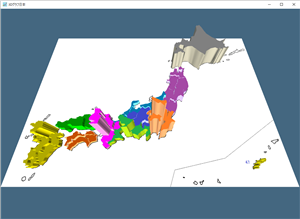 |
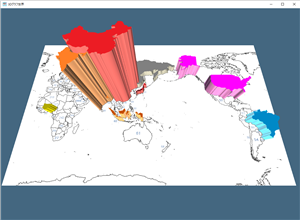 |
||||
| 3Dグラフ日本 | 3Dグラフ世界 | ||||
|
|
|||||
| ダウンロード | |||||
|
|
|||||
| 3Dグラフ日本 ダウンロード 3dgraphjp.1 (10000KB) 3dgraphjp.2 (10000KB) 3dgraphjp.3 (5874KB) 3dgraphjp.bat (1KB) 3Dグラフ世界 ダウンロード 3dgraphwd.1 (10000KB) 3dgraphwd.2 (10000KB) 3dgraphwd.3 (6005KB) 3dgraphwd.bat (1KB) ソフトは都合上、分割してダウンロードするようになっています。 それぞれ4つのファイルをすべて同じフォルダに保存します。保存後、 3dgraphjp.bat と 3dgraphwd.bat をクリックすると分割したファイルが1つになり、 3dgraphjp..zip と 3dgraphwd..zip ができるので、適当な場所に解凍して下さい。 |
|||||
| ソフトを使用することで生じるいかなる損失や損害に対して一切責任を負うことはできませんので、ご了承の上ダウンロードし、ご使用ください。 このソフトは第35回学習デジタル教材コンクールで入賞(学情研賞)しました。 | |||||
|
|
|||||
| 使用方法 日本、世界とも基本的な操作は同じです。 | |||||
|
|
|||||
| データの読み込み | |||||
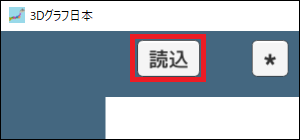 |
画面左上の |
||||
| ↓ | |||||
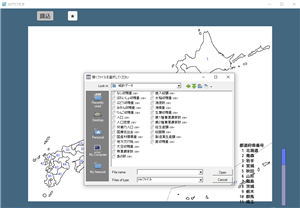 |
ダイアログボックスが現れるので、「統計データ」フォルダの中から目的のcsvファイルを選びます。 |
||||
| 回 転 | |||||
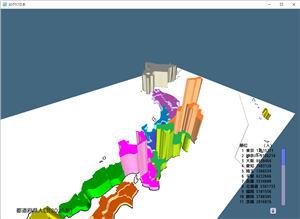 |
マウスの左ボタンをクリックしたまま動かすと横方向に360度、縦方向に90度、回転します。 |
||||
| 移 動 | |||||
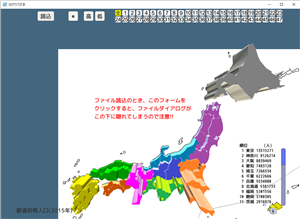 |
マウスの右ボタン、またはマウスホイールをクリックしたまま動かすと上下左右に平行移動します。  |
||||
| 拡大・縮小 | |||||
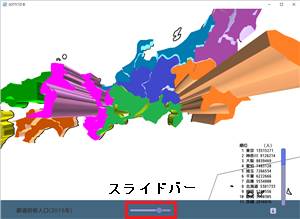 |
マウスホイールを回転するか、画面下のスライドバーを左右に動かすとグラフが拡大、縮小します。 |
||||
| 棒の表示・非表示など | |||||
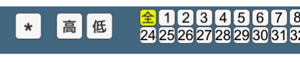 |
ボタンはふつうは見えないようにしてあります。画面の上の方をマウスで通過すると現れます。 |
||||
| 順位表の表示・非表示 | |||||
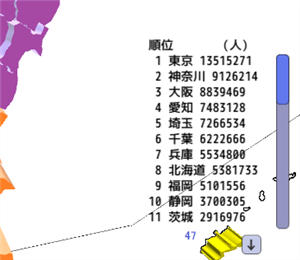 |
画面右下に各都道府県(世界の国)の順位が表示されます。 その下の 順位表を隠し、グラフだけを表示して何のグラフかを当てさせるといったことができるでしょう。 |
||||
|
|
|||||
| 新しいグラフを作る(データを入力する) | |||||
|
|
|||||
| データを変えると新しいグラフを作ることができます。 ・表計算ソフトのエクセル、WINDOWS付属のメモ帳やフリーソフトのTeraPadなどのテキストエディタで入力します。 |
|||||
| メモ帳でのデータ入力例 | エクセルでのデータ入力例 | ||||
 |
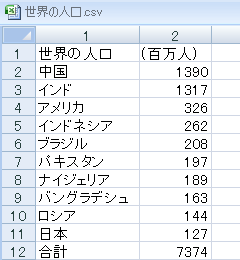 |
||||
| 都道府県名(国名)のあとにカンマ(,)を入れ、その右に半角で数値を入力します。 データがないときは0を入力します。 | 一番左のセルに都道府県名(国名)、その右に半角で数値を入力します。カンマは入力しません。 | ||||
| ・最初の1行目はデータのタイトル名と単位を入力します。 ・最後の行は合計などのデータを入力します。 そのデータがないときは 0 を入力します。 ・カンマ区切り(csv)のファイルなので、文や数字の途中に半角のカンマを入れないでください。 だめな例 ×2,847,658 ただし、ピリオド .はOKです。 例 1543.6 ・都道府県名は県や都、府をつけてもつけなくてもOKです。 例 広島県 または 広島 ・世界の国名はカタカナのときは全角でも半角でもOKです。 例 インドネシア または インドネシア ・文字と文字の間にスペースは入れないで下さい。 だめな例 ×埼 玉 県 ・都道府県(国)は、数値の大きい順でなくても、どの行にあってもかまいません。 ・世界の場合、決められた国以外の国(グラフ内の世界地図に国番号が書かれていない国)を入力したらエラーになります。 ・ファイル名は 「日本の人口.csv」 のように拡張子はCSVで、適当なファルダに保存してください。 ・「文字コード」は必ず UTF-8で保存します。 他の「文字コード」では文字化けします。 メモ帳の場合、「ファイル」→「名前を付けて保存」、「文字コード」でUTF-8を選びます。 古いバージョンのエクセルではUTF-8では保存できません。いったんそのまま保存し、メモ帳などで保存し直して下さい。 |
|||||
|
|
|||||
| 動作環境/開発ソフト | |||||
|
|
|||||
| ・OS WINDOWS 10 ・作成期間 2018/8〜2018/10 ・開発ソフト Unity2017.1.0f3 VisualStudio2017 C# Metasequoia4 |
|||||
|
|
|||||
| 確認・注意事項など | |||||
|
|
|||||
| ・3dgraphJapan.exeを他のフォルダにコピーするときは必ず、3dgraphJapan_Dataもセットでコピーしてください。 3dgraphWorld.exeも同様です。 ・各データは入力間違いがあったり、正しいデータでない可能性もあるので、調べ直してご利用ください。 ・参考文献 総務省統計局・・・日本の人口、歳入、国庫支出金などのデータ 農林水産省・・・農作物生産量などのデータ ・海上保安庁・・・島嶼数 GLOBAL NOTE・・・世界の人口、鉱物資源生産量、GDPなどのデータ その他 |
|||||